目前比较好的手机端远程控制方案
此种方案可能是最强的手机端远程控制方案,且可以实现真正的互联网远程控制。

手机远程控制的APP大部分都是要开通VIP的,否则就要限制每天的使用时间和使用次数。光是这波操作就让人失去欲望了。
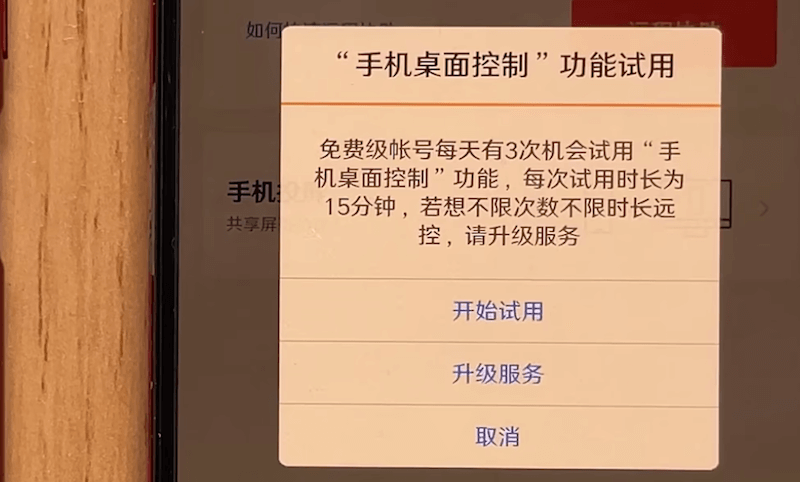
比如免费开源的也是有的,像Rustdesk可以通过ID和密码连接。Rustdesk为开源软件,支持自行搭建中继。清晰度还是不错的,但是常用操作的返回键,滑动也比较难用。

以前这些手机远程控制软件都需要在被控端开通无障碍权限。

这样被控端如果被后台杀掉了或重启手机,无障碍权限也就失效了,要重新设置。

本节介绍的方案就是这款甲壳虫ADB助手。

它内置了一个通过ADB投屏的功能,Andriod调试桥(Android Debug Bridge)是一种功能多样的命令行工具,可用于执行各种设备操作,例如安装和调试应用。这种ADB调试桥通常只能用有线或局域网无线。


本例是通过Tailscale工具将远程设备组建为虚拟局域网。此软件可在github上下载。从而将ADB拓展到了互联网。从而实现了真正的远程控制。

首先打开被控端手机的开发者选项里的USB调试。

然后用OTG转换头Type A接在主控机上,连接后主控机会弹出调试提示。


在被控制机勾选永久允许。

在主控端进入工具后找到第二页的实用工具,开启无线ADB调试。

现在就可以拔掉usb OTG线了,记下被控端手机的局域网IP【红色手机】

再把这个局域网的IP填写到主控机的信息栏中,这样就可以使用无线进行控制了。

注:软件主界面的右上角有个直接使用无线配对功能。这个功能只有安卓11才可以使用。而且每次连接配对码和端口都不是固定的。要实现真正的远程控制显然是不知道配对码和端口的。

还是使用以上的方式先使用有线OTG连接后再转为无线,ADB会绑定默认的5555端口,同时免输入配对码。
如何实现远程公网调试【互联网控制】呢?这是本节的重头戏了。下载Tailscale分别安装在主控机和被控机上。

在主控机和被控机上同时登陆账号。

同时打开组网开关。

在主控端【黑色】的ADB助手中输入被控端【红色】的虚拟IP地址。

这样就能真正的实现远程控制了。tailscale下载






